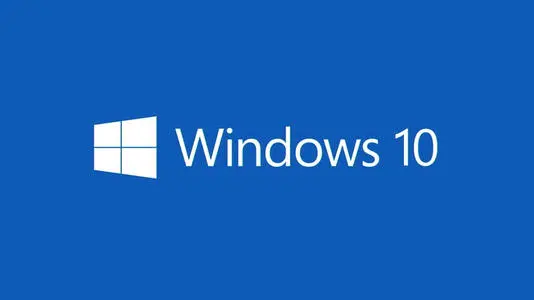
买到Windows新电脑必做的6个优化设置(强烈建议)
买到windows新电脑?害怕踩坑导致电脑卡顿崩溃?学会这6个设置,让你的电脑从一开始便是王者。
新电脑必设配置
1.显示桌面图标
1.1 在桌面鼠标右键,选择"个性化",进入到设置界面,选择"主题",选择"桌面图标设置"
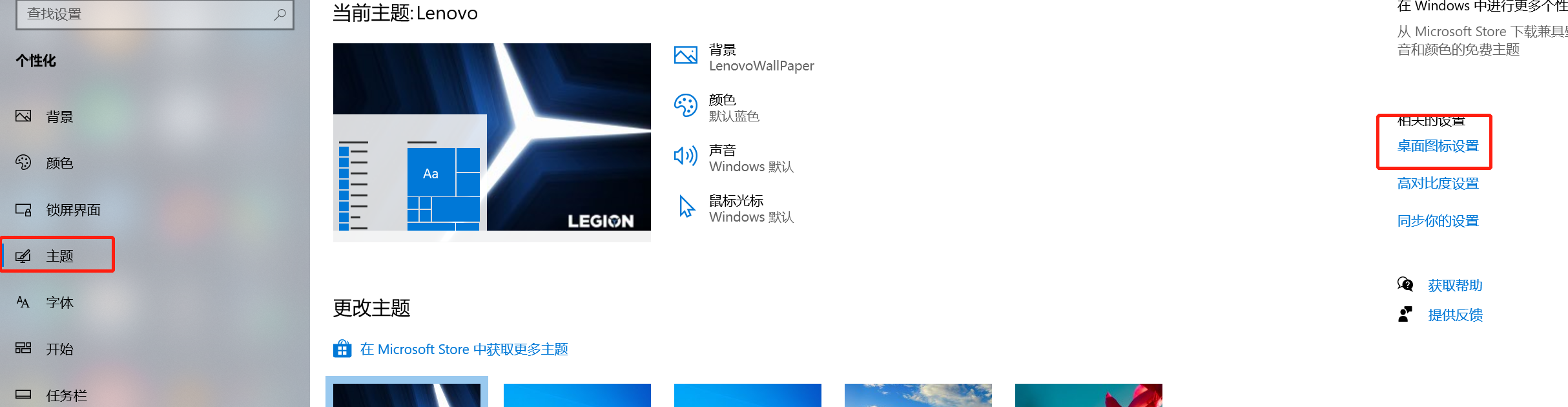
1.2 全部勾选
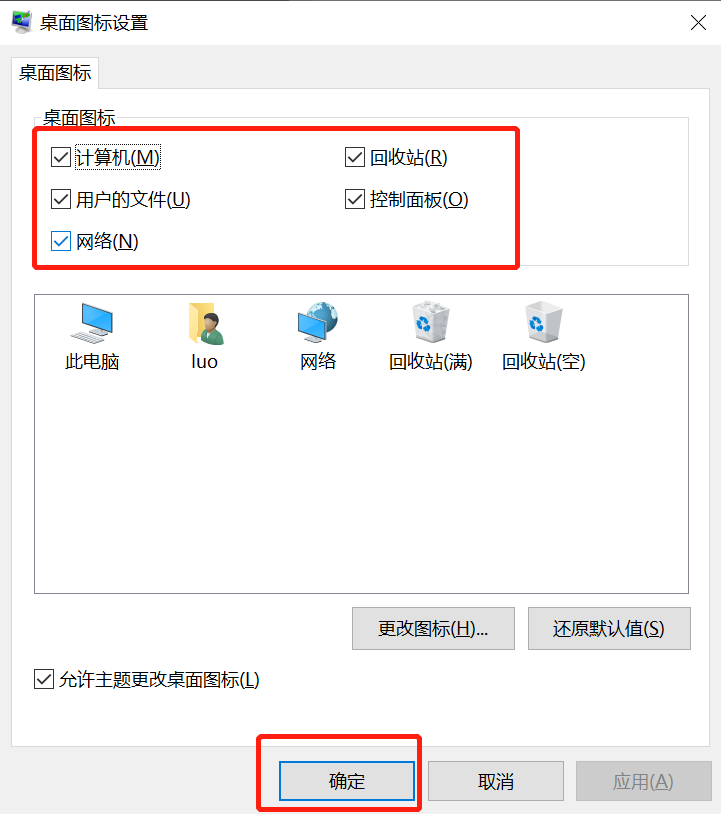
2.关闭默认下载
2.1 "win+i"打开设置,选择"更新与安全"
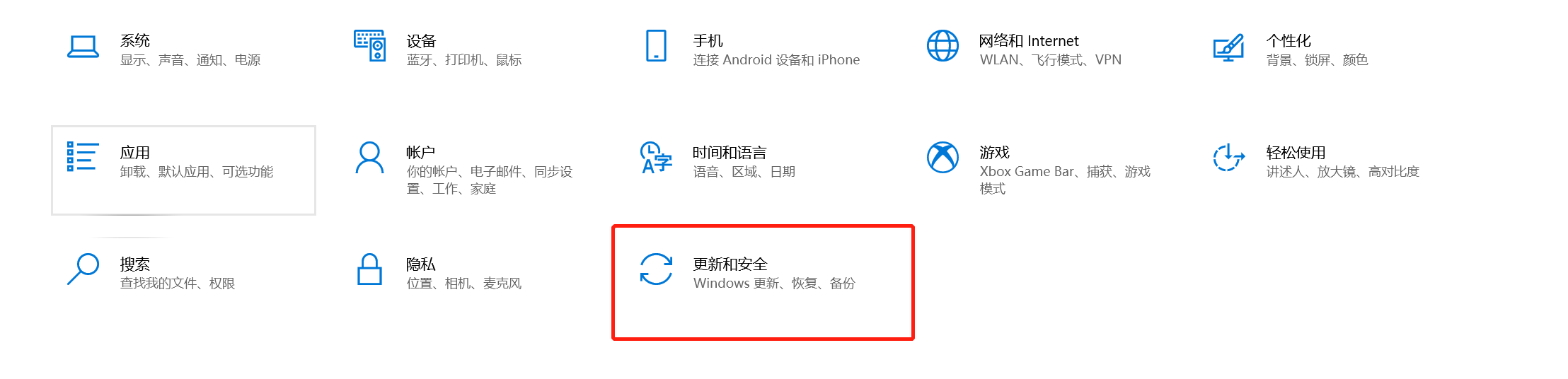
2.2选择"传递优化",【关闭】允许从其他电脑下载
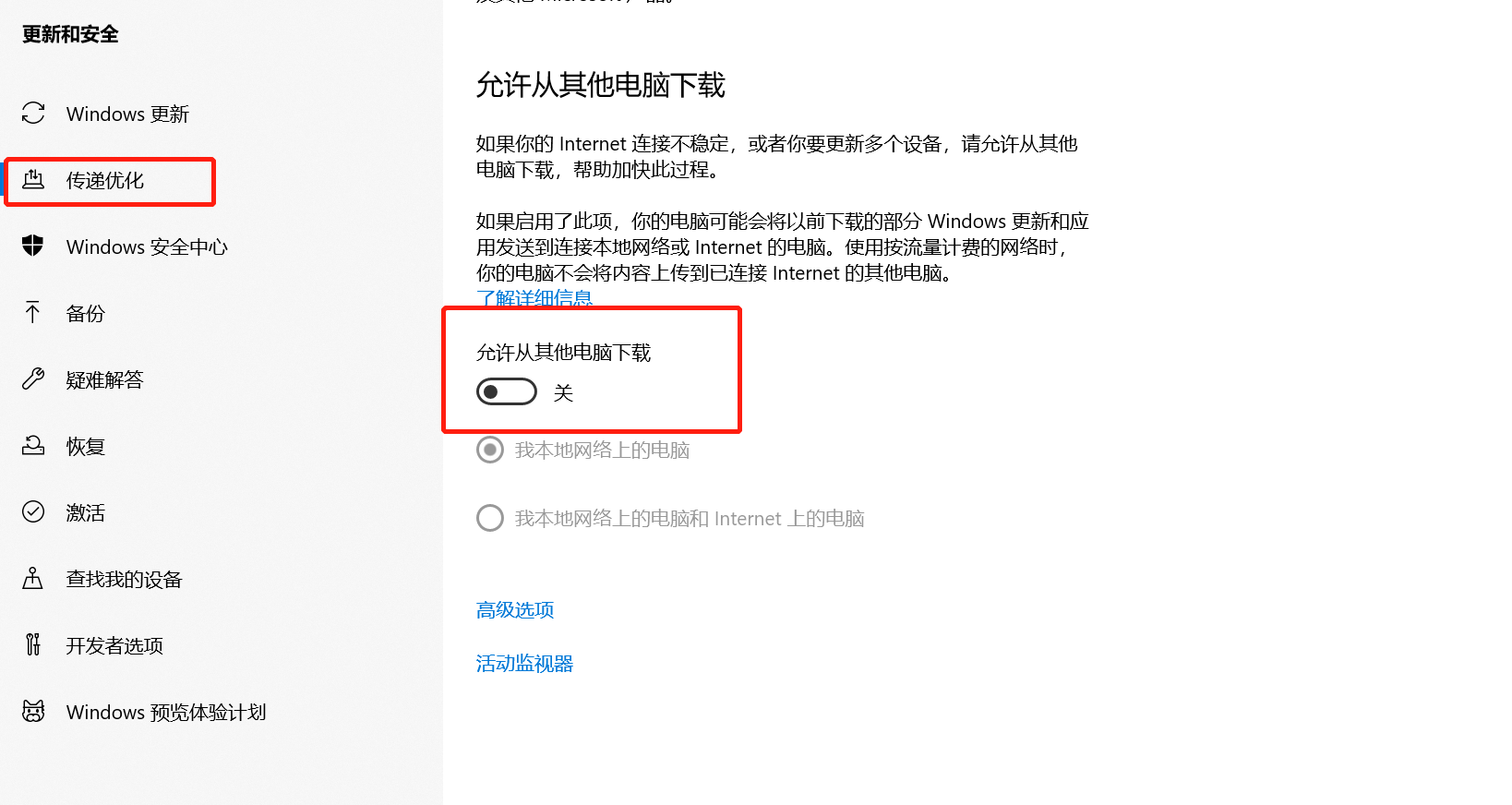
3.设置默认文件存储位置
3.1 "win+i"打开设置,选择"系统"
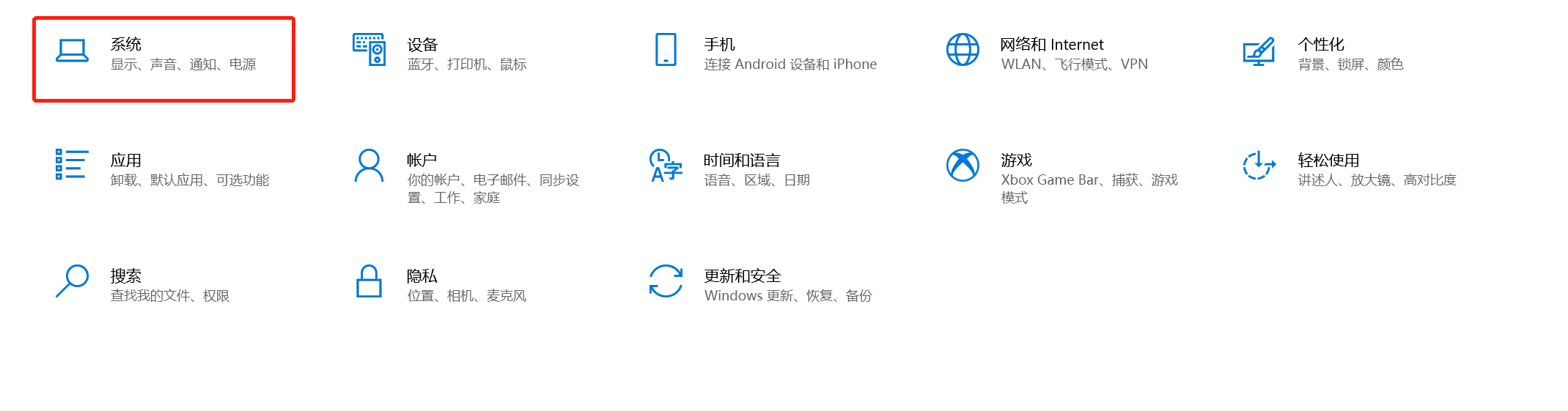
3.2 选择"存储",选择右方的"更改新内容的保存位置"
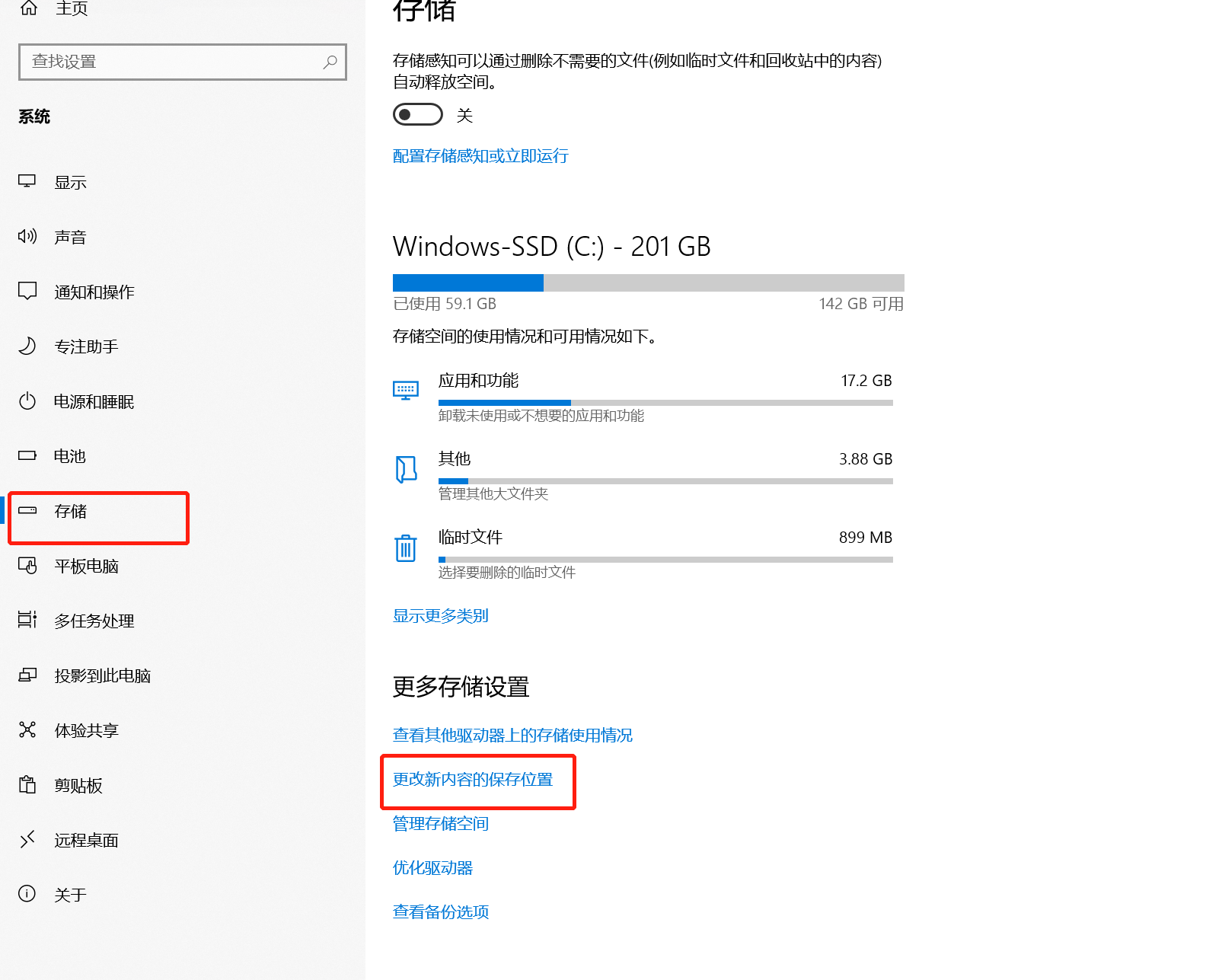
3.3 全部设置为D盘

4.自动删除临时文件
4.1 在存储界面"打开"存储感知,点击"配置存储感知或立即运行"
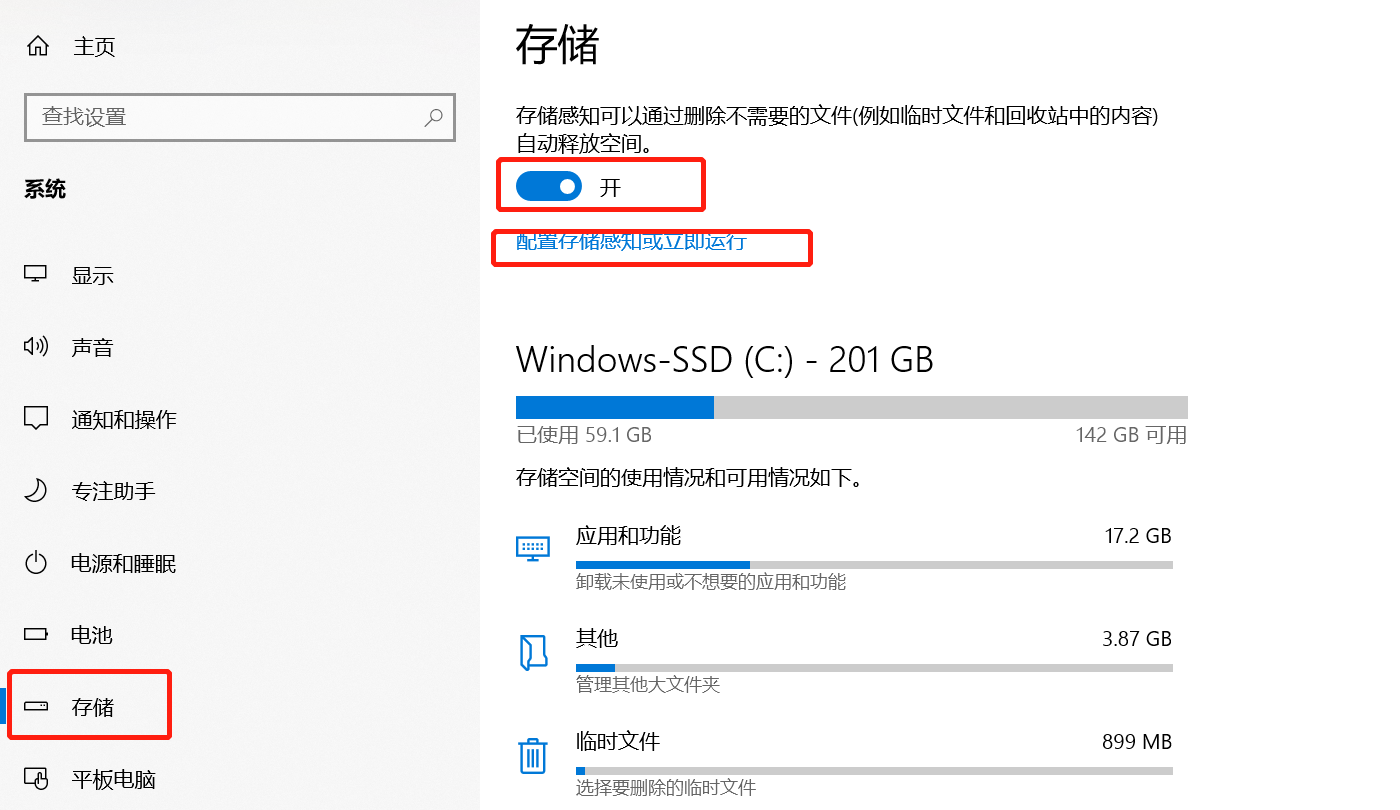
4.2 勾选"删除我的应用未在使用的临时文件"
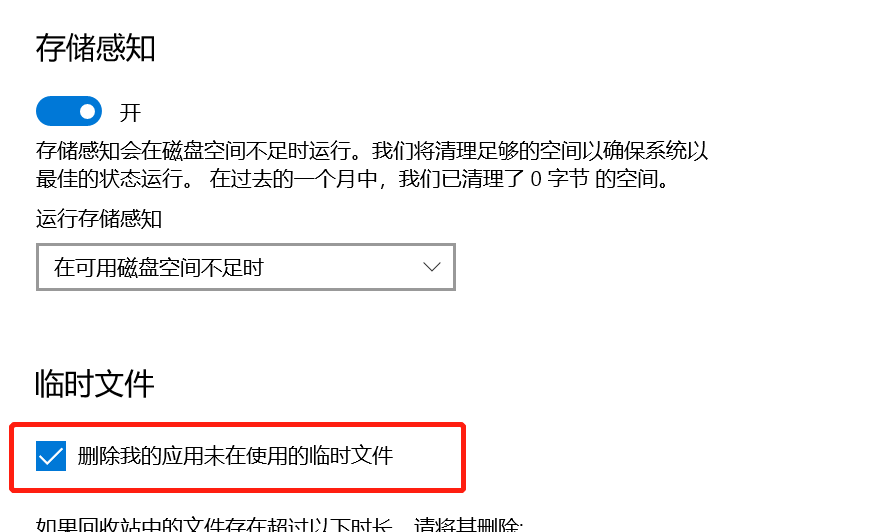
5.关闭开机启动项
5.1 "ctrl+shift+Esc" 打开任务管理器,点击启动

5.2 此时右键点击既可启用或者禁用开机自启动

6.禁止win10自动更新(会占用大量的c盘空间)
6.1 关闭win10自动更新
6.1.1 win(键盘左下角的4个点的键)+R 打开运行,输入"services.msc"
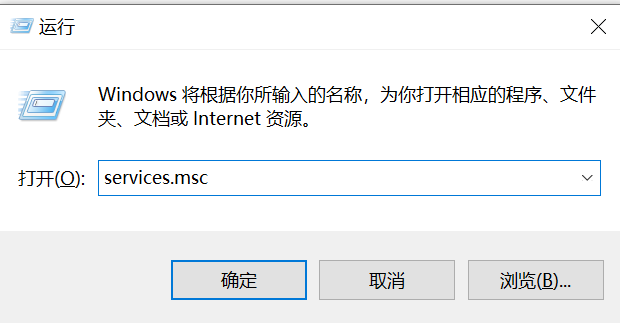
6.1.2 找到"windows Update",双击,打开"常规",设置启动类型为"禁用",服务状态为"停止"
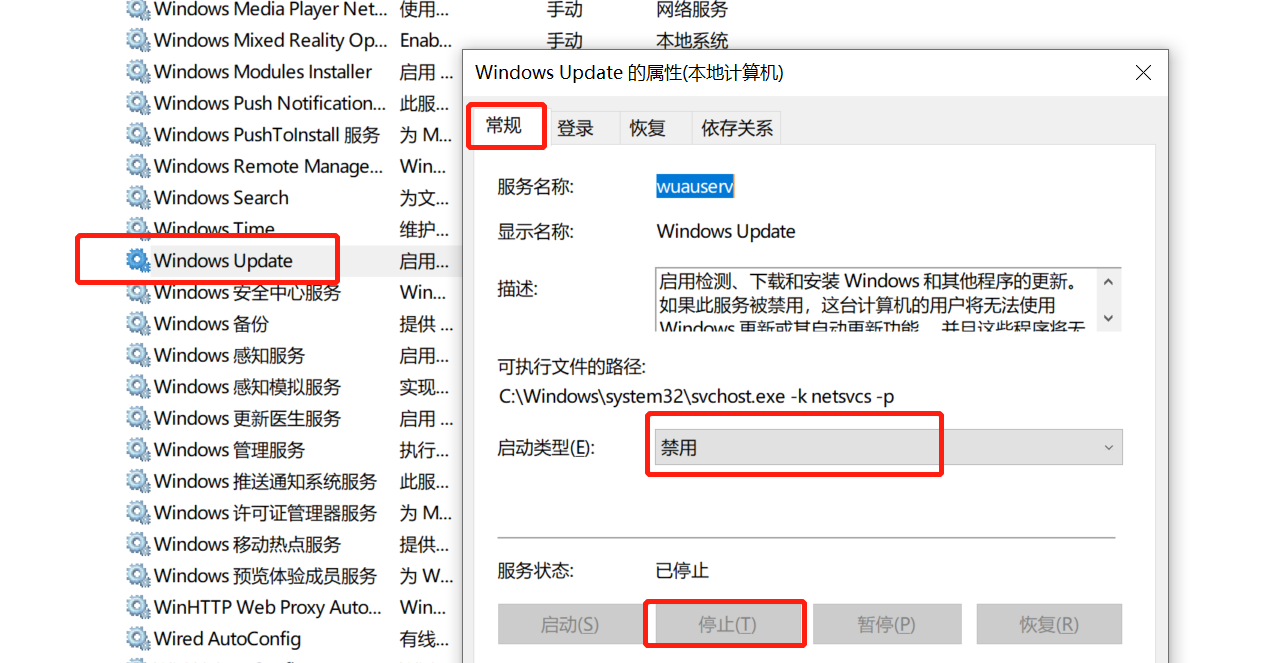
6.1.3选择"恢复",全部设为"无操作",重置事件设为9999,点击确定
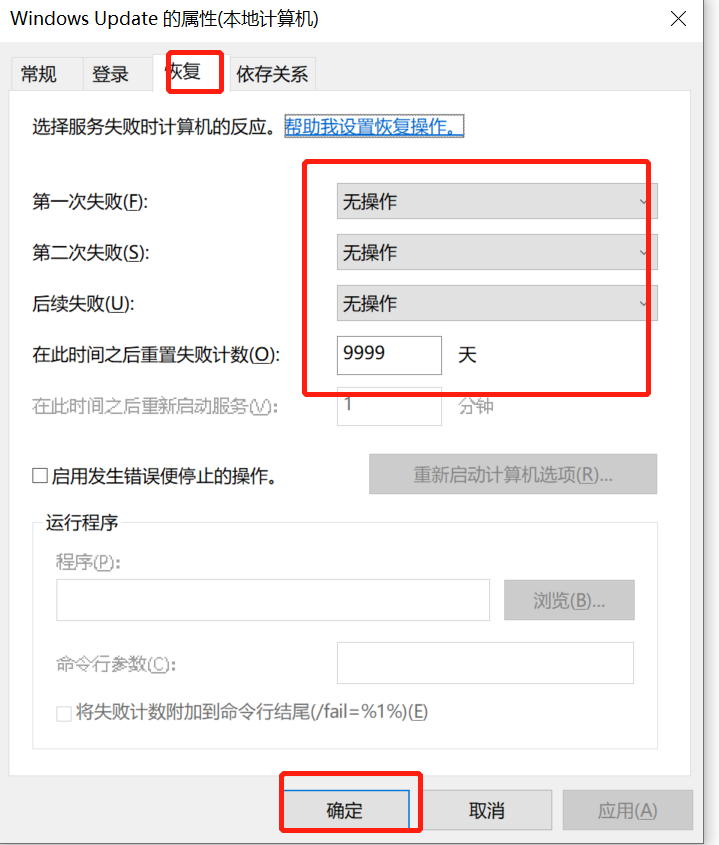
6.2 关闭注册表自动更新
6.2.1 "win+R"打开运行,输入"regedit",点击确定
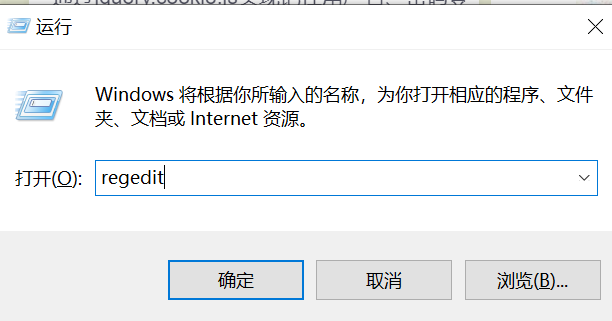
6.2.2 接下来找到下方两个文件,两个文件的设置均为一样
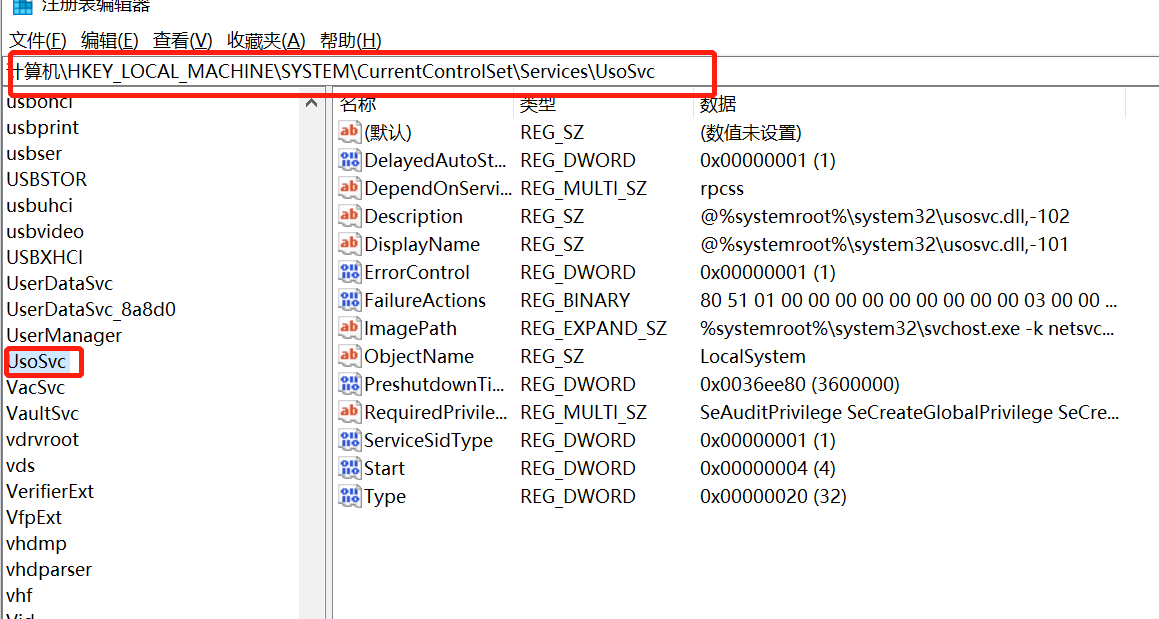
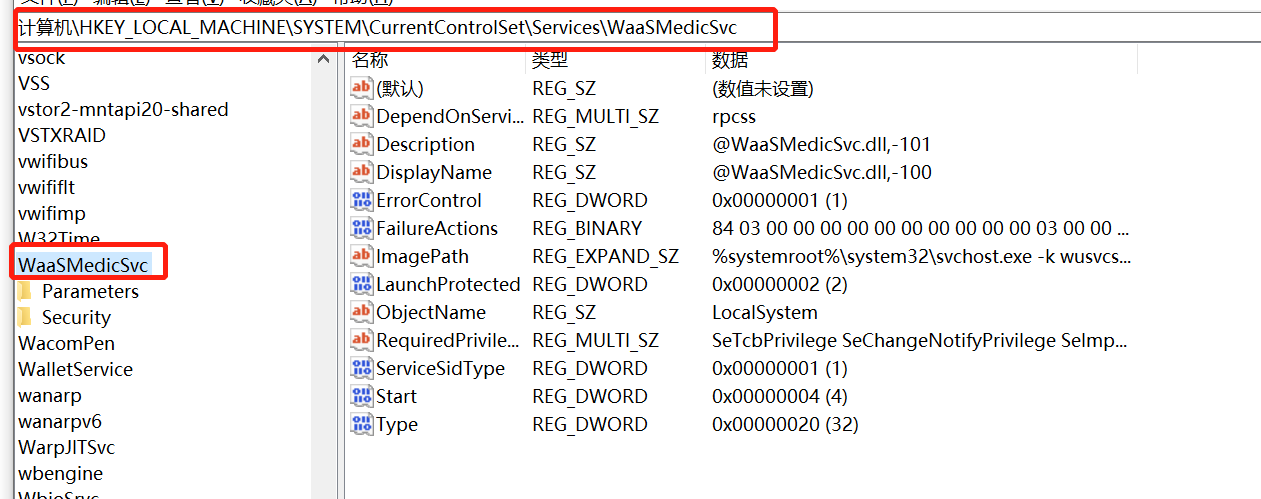
6.2.3 将两个文件的"start"的数值数据设为"4"
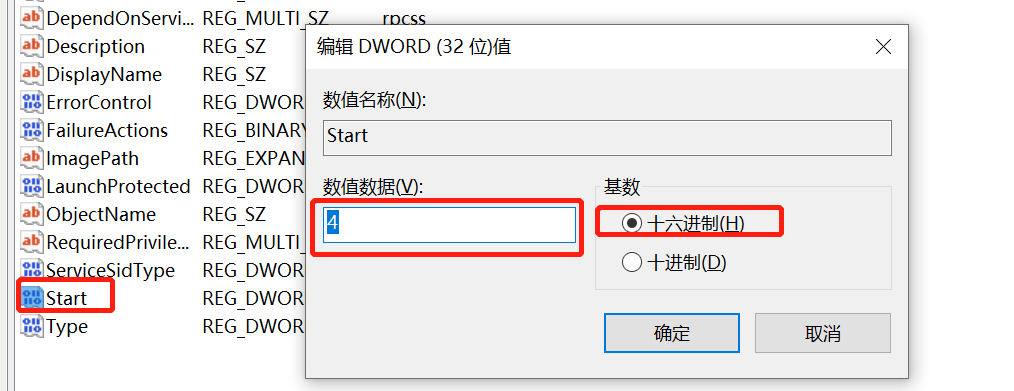
6.2.4 右键点击"Failure Action" 选择"修改二进制数据",下方的数据原来是"01",通过键盘上下左右以及Delete,删除,并按0,即可变成"00"
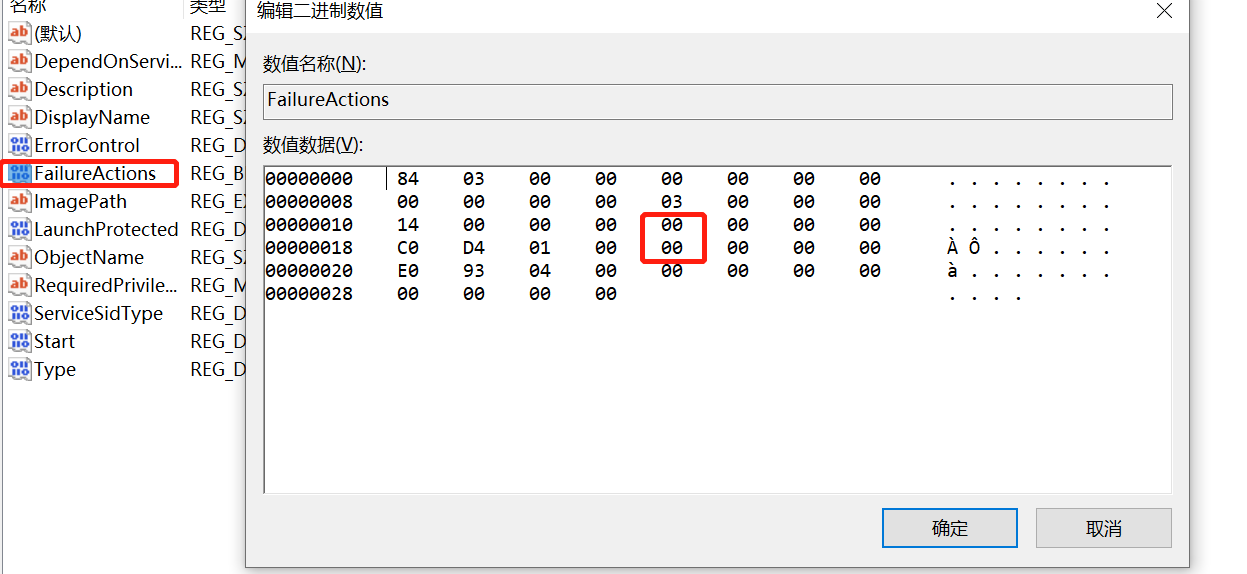
6.2.5 此时再次win+R,输入"services.msc"
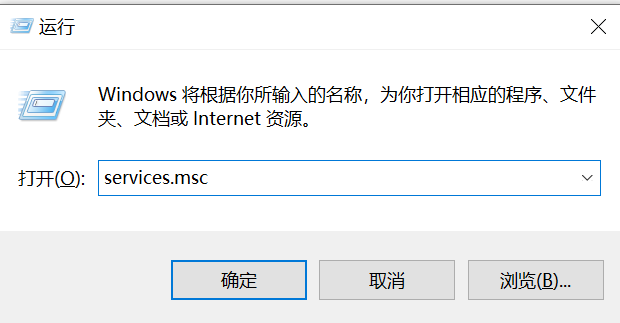
6.2.6 双击"Update Orchestrator Service"或"更新Orchestrator",以及"windows更新医生服务"


6.2.7 设置为禁用及停止
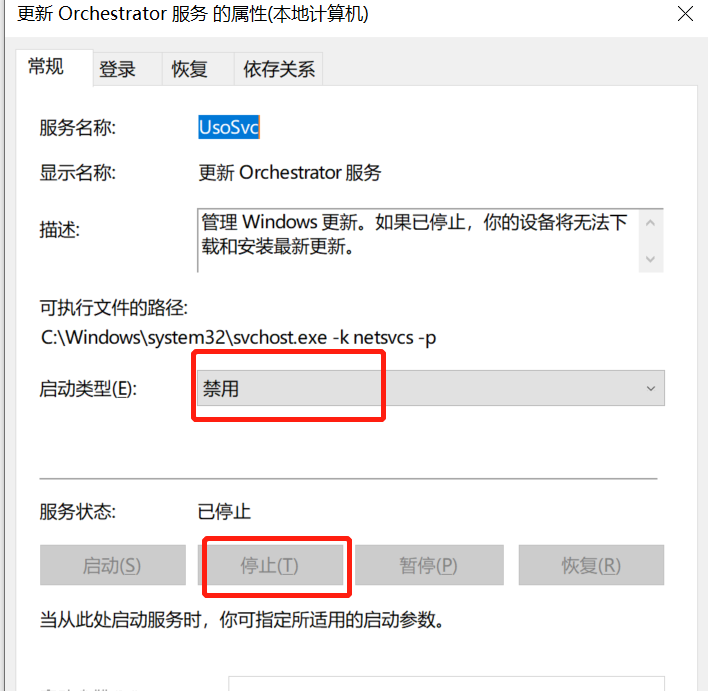
6.2.8 恢复设置为无操作
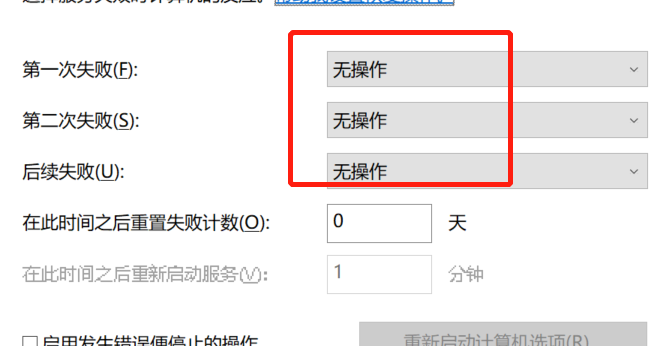
6.3 关闭组策略更新
6.3.1 分别选择"计算机配置->管理模板->Windows组件->Windows更新->配置自动更新 and 删除使用所有Windows更新功能的访问权限"
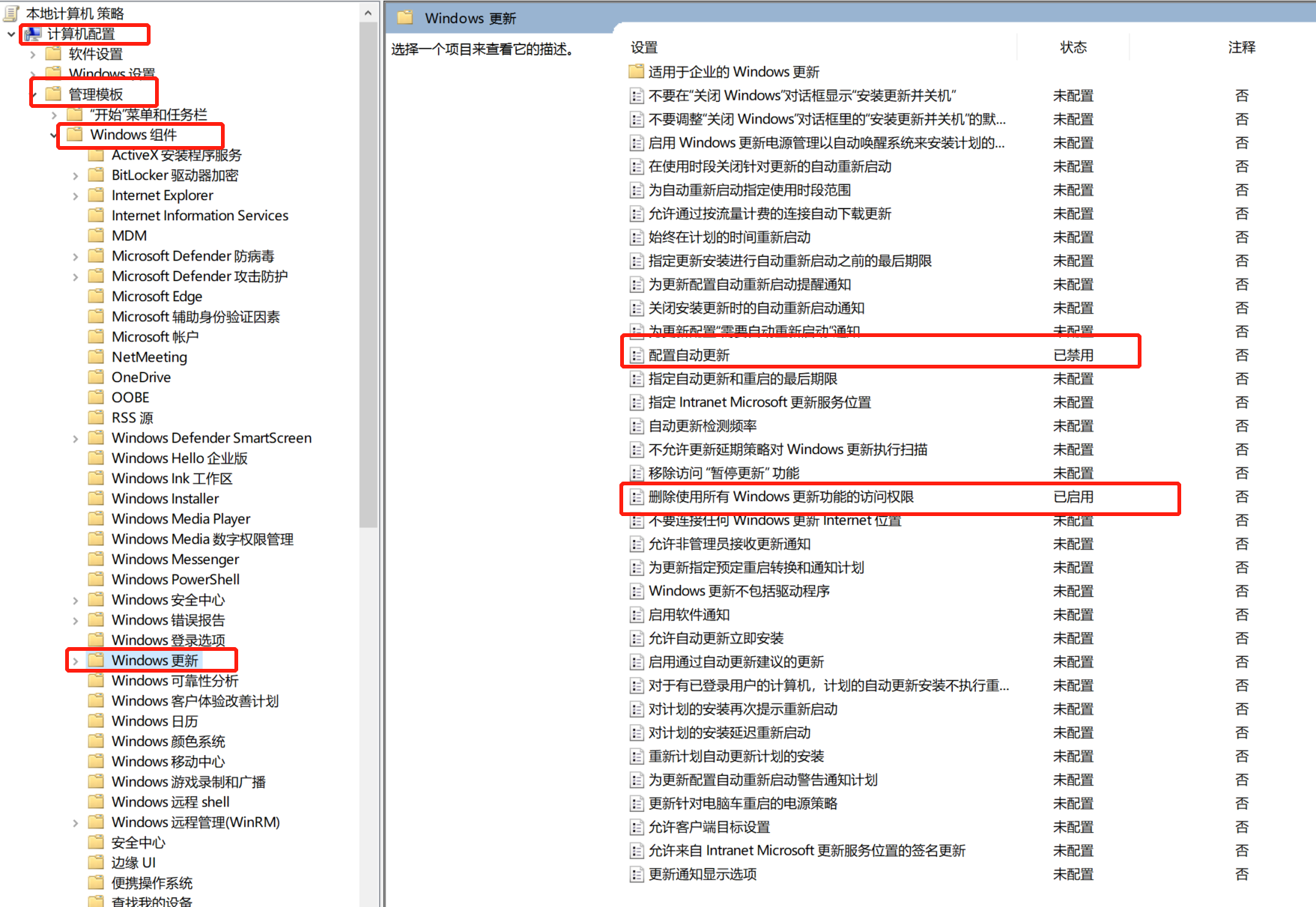
6.3.2 设置"配置自动更新" 为已禁止

6.3.3 设置"删除使用所有Windows更新功能的访问权限"为已启用
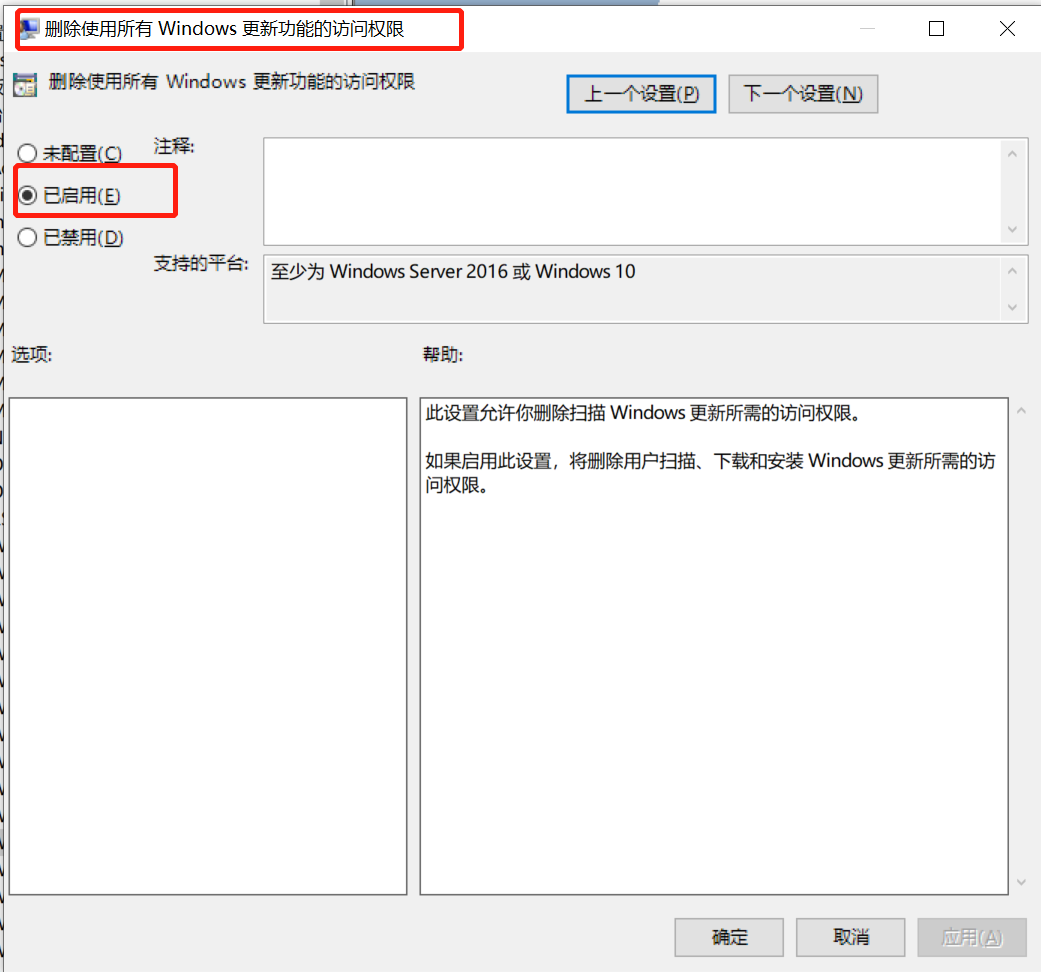
6.4 关闭任务计划程序更新
6.4.1 win+R 输入"taskschd.msc"
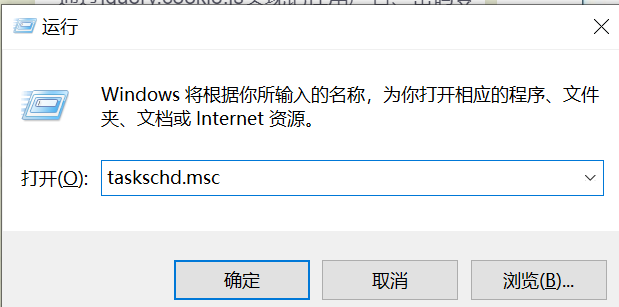
6.4.2 找到"任务计划程序库->Microsoft->Windows-Windows update>"
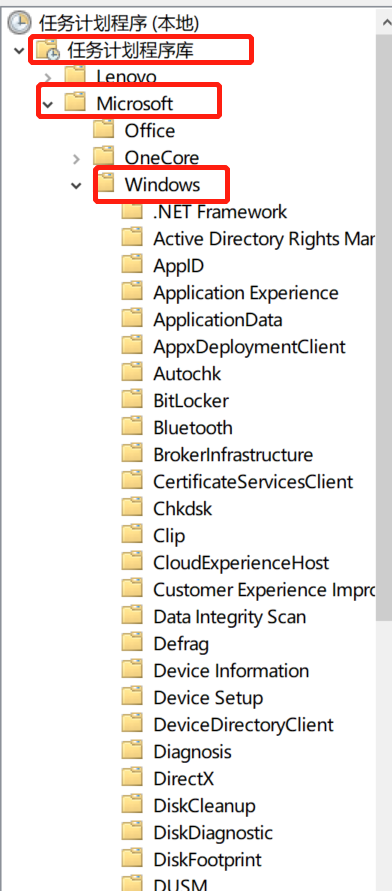

6.4.3 将此项"禁用"
更多推荐
 已为社区贡献1条内容
已为社区贡献1条内容









所有评论(0)